怎么删除有权限的文件夹 如何删除无法访问的文件夹
时间:2023-12-11 来源:互联网 浏览量:
在计算机使用过程中,我们常常会遇到需要删除文件夹的情况,有时候我们可能会遇到一些权限问题,导致无法删除特定的文件夹。该如何删除有权限的文件夹呢?又该如何删除无法访问的文件夹呢?下面将为大家介绍几种简单有效的方法。无论是删除有权限的文件夹还是无法访问的文件夹,我们都可以根据具体情况采取不同的解决方案,以确保文件夹的安全删除。
具体方法:
1.找到想要删除的文件夹,双击进行打开。查看文件夹内的文件,选中单个文件,鼠标右击选择“属性”。
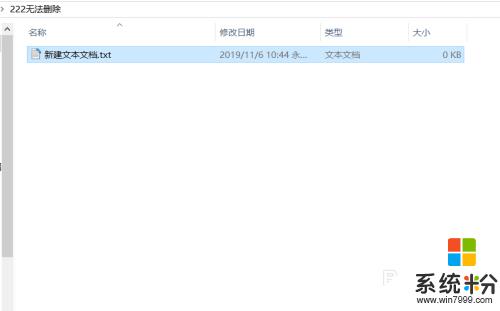
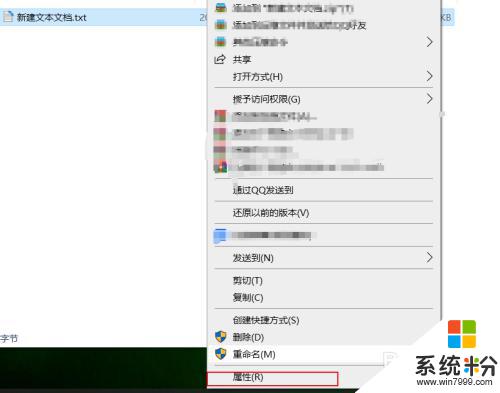
2.在弹出的属性窗口中,选择“安全”选项卡。点击右下方的“编辑”,则可以进入到权限编辑修改界面窗口。
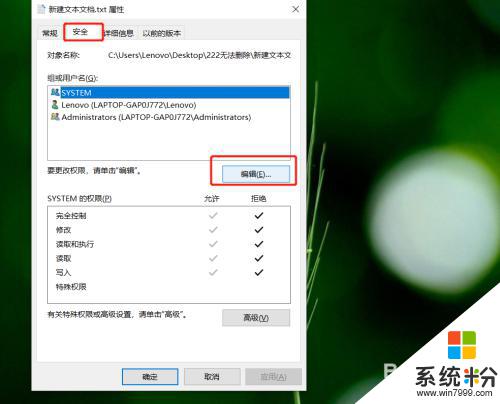
3.在组或用户名选项卡下面,三个用户名分别取消勾选“拒绝”下方的选项。依次进行勾选,勾选完成后,点击“确定”。
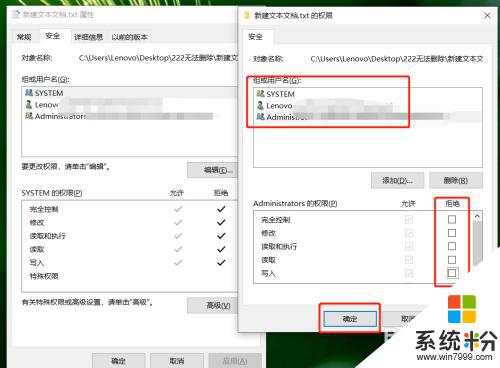
4.再次点击“确定”即可,这时便设置完成了,返回到桌面或者盘符,找到自己想删除的文件夹。
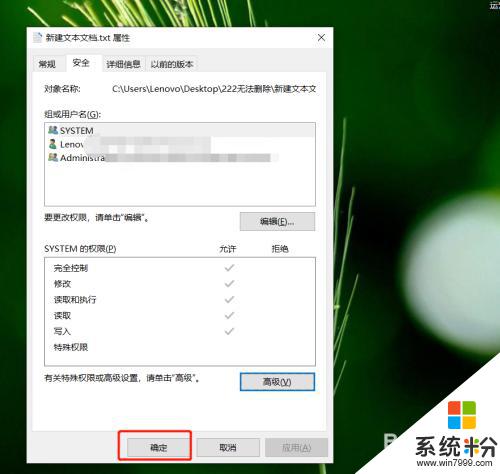
5.在桌面上,选中自己想要删除的文件夹,鼠标右键文件选择“删除”即可。
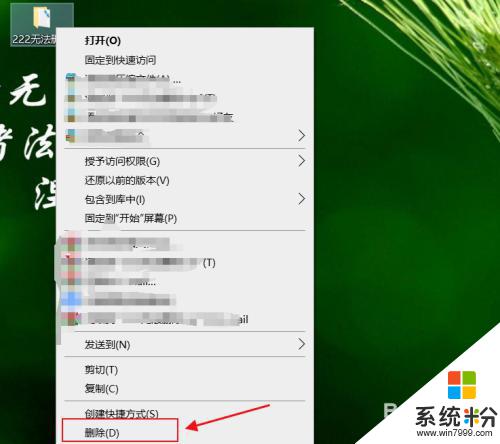
6.总结如下:
①打开想要删除的文件夹,鼠标右键文件选择“属性”。
②在安全选项卡下面,点击“编辑”。
③分别为三个用户名,取消勾选“拒绝”选项,依次点击“确定”。
④鼠标右键文件选择“删除”。
以上就是如何删除有权限的文件夹的全部内容,如果遇到这种情况,可以根据以上操作进行解决,非常简单快速,一步到位。
我要分享:
相关教程
- ·共享文件夹无法访问、设置文件夹访问权限、共享文件夹拒绝访问该如何解决 共享文件夹无法访问、设置文件夹访问权限、共享文件夹拒绝访问该怎么解决
- ·“无法删除文件夹您需要执行此操作的权限”如何解决 “无法删除文件夹您需要执行此操作的权限”怎么办
- ·无法打开共享文件夹没有权限访问 共享文件夹访问权限被拒绝怎么办
- ·C盘有许多windows.old文件夹要如何删除 C盘有许多windows.old文件夹要删除的方法
- ·c盘windows.old文件夹如何删除? c盘windows.old文件夹删除的方法有哪些?
- ·如何删除C盘windows.old文件夹 删除C盘windows.old文件夹的方法有哪些
- ·戴尔笔记本怎么设置启动项 Dell电脑如何在Bios中设置启动项
- ·xls日期格式修改 Excel表格中日期格式修改教程
- ·苹果13电源键怎么设置关机 苹果13电源键关机步骤
- ·word表格内自动换行 Word文档表格单元格自动换行设置方法
电脑软件热门教程
- 1 请问怎么查看电脑无线连接的密码 求指导查看电脑无线连接的密码
- 2 笔记本怎么查看摄像头 电脑自带摄像头怎么打开
- 3 如何解决超级鼠标键盘精灵显示Jcbc?超级鼠标键盘精灵显示Jcbc怎么办?
- 4笔记本经常性搜不到WIFI的方法 如何解决笔记本经常性搜不到WIFI
- 5如何控制局域网其他电脑桌面 控制局域网其他电脑桌面的方法有哪些
- 6键盘上顿号如何打出来 键盘上顿号打出来的方法
- 7Excel表格怎么做批注 Excel表格儿怎样添加批注
- 8惠普商用本UEFI BIOS,怎么开启关闭声卡 惠普商用本UEFI BIOS,开启关闭声卡的方法
- 9如何用电脑玩手机游戏王者荣耀。 用电脑玩手机游戏王者荣耀的方法。
- 10台式电脑关机没反应该怎么解决? 台式电脑关机没反应该怎么处理?
